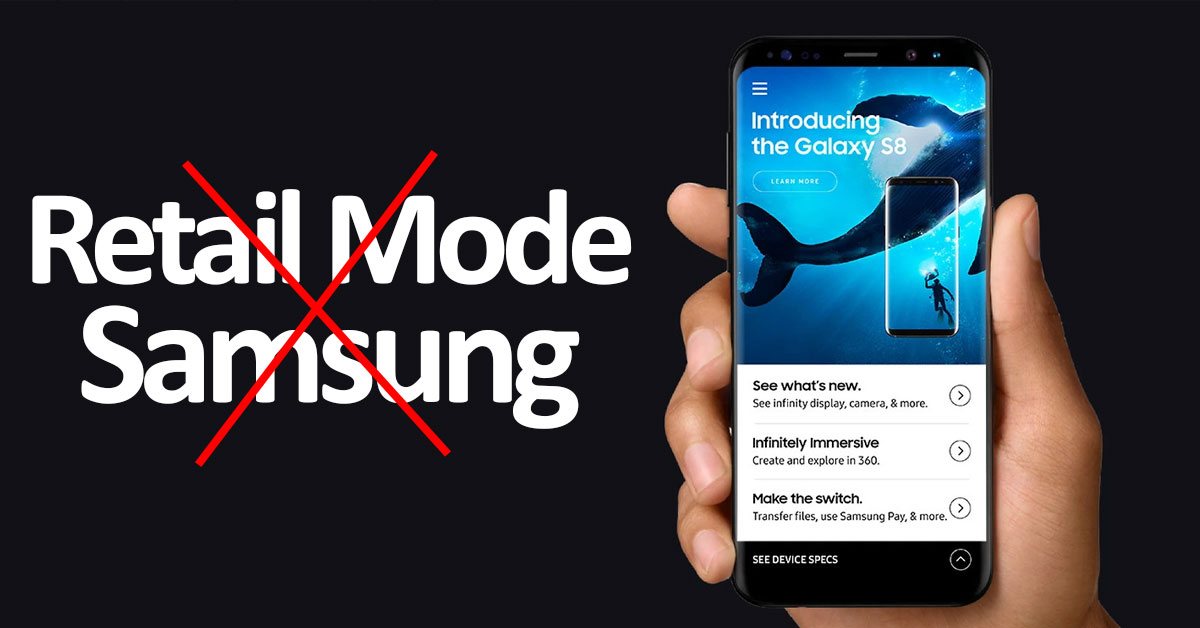Đôi khi người dùng sẽ cảm thấy phiền phức khi bắt gặp các đoạn video quảng bá sản phẩm trên điện thoại của mình. Đặc biệt trong những lúc chơi game hay xem phim thì tính năng tự động này thật sự không đúng lúc chút nào cả. Và nếu bạn không muốn nhận được thông tin demo từ hãng. Vậy thì bạn cần biết cách tắt chế độ Retail Samsung và các dòng điện thoại khác.
Chế độ Retail Samsung là gì?
Chế độ Retail của Samsung, hay còn được gọi với cái tên chuyên ngành hơn Retail mode. Đây là một tính năng quan trọng được tích hợp vào các sản phẩm của hãng. Với mục tiêu nhằm cung cấp một trải nghiệm mua sắm tốt nhất cho khách hàng và hỗ trợ người bán lẻ trong quá trình quảng bá sản phẩm.

Được phát triển để tối ưu hóa việc trưng bày sản phẩm và tăng cường tương tác tại các cửa hàng, chế độ này mang đến những ưu điểm độc đáo. Cũng như có không ít hạn chế mà nhiều người dùng sẽ không thích.
Đặc biệt đối với những ai là “fan hâm mộ” của hệ điều hành Android nói chung và điện thoại Samsung nói riêng. Bạn có thể tận dụng chế độ này để cải thiện trải nghiệm mua sắm. Đồng thời, bạn cũng sẽ có được dữ liệu quan trọng về cách khách hàng tương tác với sản phẩm.
Đánh giá ưu nhược điểm của chế độ Retail Samsung
Việc bật tất chế độ Retail mode trên Samsung hay các thiết bị khác còn phụ thuộc vào nhu cầu của người dùng. Và để giúp bạn đọc có được quyết định chính xác nhất. Hoàng Hà Mobile sẽ cung cấp thêm cho bạn một vài thông tin quan trọng về điểm có lợi và bất lợi khi sử dụng tính năng có sẵn này từ hãng nhé.
Ưu điểm
Chế độ Retail mode mang đến nhiều điểm nổi bật và cực kỳ hữu ích đối với cả nhà bán hàng và người dùng. Đầu tiên, chế độ này có thể tạo ra một giao diện tùy chỉnh với thông tin chi tiết, hình ảnh chất lượng cao và video quảng cáo sắc nét. Từ đây, nó sẽ xây dựng nên một “hệ sinh thái” sản phẩm với không gian mua sắm ấn tượng.
Ấn tượng hơn, không chỉ riêng thương hiệu Samsung mà rất nhiều hãng điện thoại ngày nay liên tục ra mắt mẫu sản phẩm mới mỗi năm. Với những người dùng không có được sự thuận tiện khi đến cửa hàng tương tác trực tiếp với sản phẩm. Bạn cũng có thể thông qua chế độ Retail mode để cơ hội thử nghiệm sản phẩm và hiểu rõ hơn về chúng.
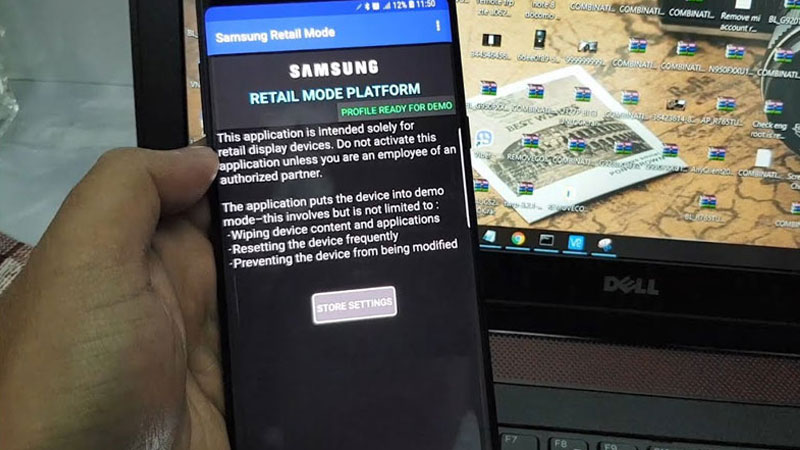
Chưa hết đâu nhé, chế độ Retail Mode còn cung cấp cơ hội cho người dùng nhận thêm thông tin về các chương trình khuyến mãi đặc biệt. Từ đó, giúp bạn đưa ra quyết định mua sắm sản phẩm đúng đắn và tự tin hơn.
Hơn thế nữa, mặc dù phát triển tính năng hiện đại như thế nào thì các hãng điện thoại như Samsung và iPhone vẫn rất chú trọng đến an ninh và quản lý thiết bị trong chế độ Retail/Demo. Mục đích của các hãng là muốn bảo vệ thông tin cá nhân khách hàng, cũng như đảm bảo rằng sản phẩm được trưng bày an toàn.
Nhược điểm
Theo quan điểm của nhiều người, chế độ Retail mode trên Samsung và các dòng điện thoại khác lại có nhiều hạn chế hơn là lợi ích. Và rắc rối lớn nhất đối với người dùng, đó chính là hiển thị các mẫu quảng cáo liên tục trong quá trình các bạn sử dụng máy. Điều ảnh sẽ tác động trực tiếp đến trải nghiệm khách hàng khi họ không cần có nhu cầu phải xem thông tin quảng bá sản phẩm mới.
Đồng thời, cho dù chế độ Retail Retail Samsung mang lại những dữ liệu quan trọng về xu hướng mua sắm. Nhưng nhiều người dùng có thể cảm thấy lo lắng về việc chia sẻ thông tin cá nhân và tương tác của họ trên nền tảng. Chính vấn đề này đã đặt ra những thách thức về quyền riêng tư.

Đặc biệt, đôi khi để có trải nghiệm tốt nhất, người dùng cần sử dụng thiết bị tương thích với chế độ Retail. Điều này có thể tạo ra một ngưỡng cửa đối với những người không có sẵn thiết bị mới nhất.
Ngoài ra, chế độ Retail mode thường yêu cầu một kết nối mạng ổn định để duy trì trải nghiệm mua sắm tương tác. Với đòi hỏi không mang lại nhiều lợi ích cho khách hàng như thế này có thể gây bất tiện trong những khu vực có tín hiệu mạng kém hoặc không ổn định.
Hướng dẫn cách tắt chế độ Retail Samsung nhanh chóng
Tắt chế độ Retail trên thiết bị Samsung là một quá trình đơn giản nhưng quan trọng để khôi phục lại thiết bị về trạng thái bình thường. Và dưới đây là hướng dẫn thủ thuật chi tiết của Hoàng Hà Mobile có hình ảnh minh họa bạn nhé.
Bước 1: Mở cài đặt
Đầu tiên, người dùng cần mở ứng dụng “Cài đặt” trên màn hình chính của điện thoại Samsung của bạn. Sau đó, bạn tìm biểu tượng bánh răng hoặc biểu tượng bảng điều khiển tùy thuộc vào phiên bản người dùng. Hoặc với một số dòng điện thoại Samsung cao cấp thì chế độ Retail hiển thị ngay ra giao diện như hình ảnh minh họa. Sau khi mở được ứng dụng lên, người dùng hãy tìm và nhấn chọn vào mục “Configuration settings”.
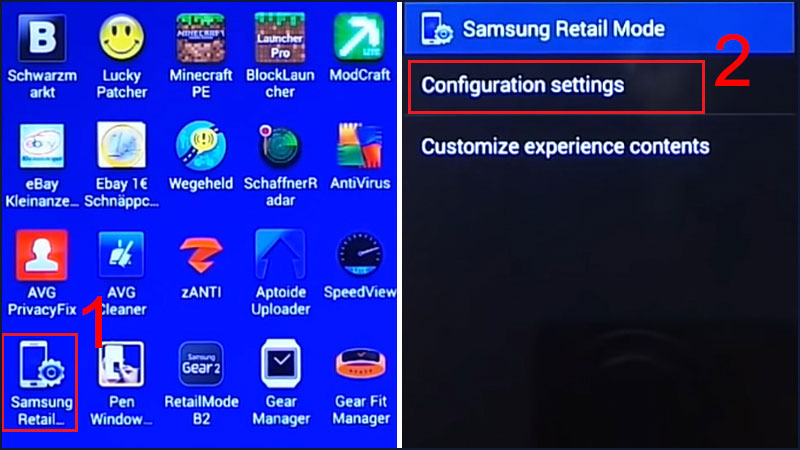
Bước 2: Tiến hành tắt chế độ Retail Samsung
Tiếp đến, hệ thống có thể yêu cầu bạn nhập mã xác nhận, người dùng chỉ cần điền vào đoạn mật khẩu “5444” và nhấn chọn “OK” là được nhé. Sau đó, để tiến hành tắt chế độ Retail Mode Samsung thì bạn chỉ cần kéo tắt thanh trượt “Disable the factory data reset”.
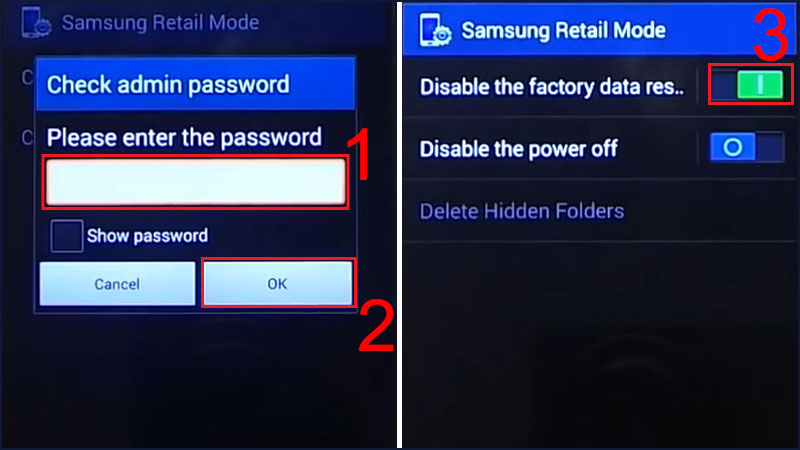
Bước 3: Xác nhận tắt chế độ Retail mode trên Samsung
Để chắc chắn về thao tác của người dùng, Samsung sẽ yêu cầu bạn nhập “Check admin password” một lần nữa. Lưu ý tại đây bạn sẽ nhập vào một đoạn code khác là M729Q16K8546 .Tiếp tục, “dế yêu” của bạn sẽ hiển thị thêm một thông báo xác nhận và bạn chỉ cần chọn nút “OK” là hoàn thành.
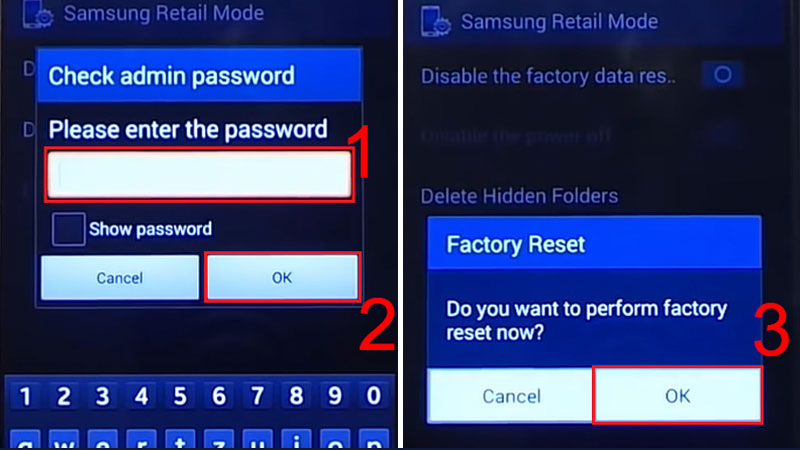
Bước 4: Khởi động lại thiết bị
Nhằm giúp thiết bị được hoạt động tốt, cũng như đáp ứng nhu cầu tắt chế độ Retail trên Samsung thành công. Bạn cần chọn thêm vào mục “Reset now” để thiết bị có thể giúp áp dụng các thay đổi. Người dùng chỉ cần chờ thêm 10 giây nữa là được rồi bạn nhé.
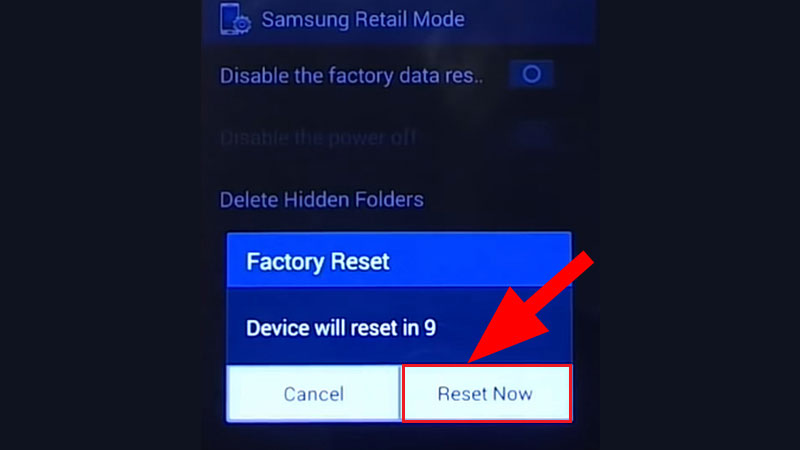
Hướng dẫn cách tắt chế độ Retail Mode trên các dòng điện thoại khác
Tương tự như cách tắt tính năng Retail Samsung, đối với các dòng điện thoại khác cùng thuộc hệ điều hành Android thì bạn có thể thực hiện thao tác cực dễ dàng. Cụ thể trong phần nội dung quan trọng dưới đây, chúng tôi triển khai thủ thuật trên điện thoại OPPO, Huawei, Vivo, Asus và Sony nhé. Hy vọng dựa vào những thông tin này, bạn sẽ có những trải nghiệm sử dụng điện thoại tuyệt vời nhất.
Cách tắt Retail Mode trên OPPO
“Switch to normal mode” trên điện thoại Oppo có thể được hiểu là việc chuyển đổi chế độ hoạt động của điện thoại từ chế độ nào đó (ví dụ, chế độ Retail hoặc chế độ Demo) sang chế độ bình thường. Chính vì vậy, chúng ta có thể tận dụng công cụ này để không còn gặp phiền toái bởi các quảng cáo của quảng.
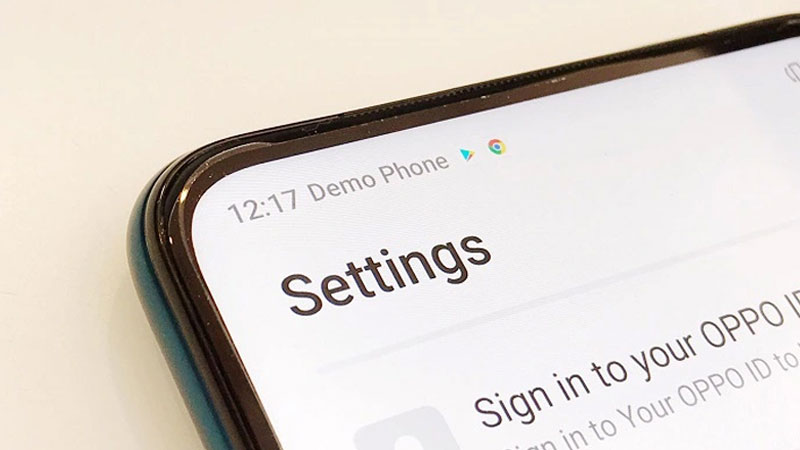
Để thực hiện được, bạn đọc cần vào mục “Cài đặt” và tìm chế độ “Mode”. Tiếp tục, bạn có thể cần xác nhận quyết định của mình bằng cách nhập vào dòng code “0110”. Và ngay sau khi chọn tùy chọn chuyển đổi sang chế độ thông thường thông qua nhấn chọn “Switch to the normal mode”, bạn hãy khởi động lại thiết bị của mình nhé.
Cách tắt Retail Mode trên Huawei
Đối với những bạn đang sử dụng điện thoại Huawei thì bạn có thể tắt chế độ Retail Demo còn dễ dàng hơn nữa. Cụ thể, bạn chỉ cần tìm và nhấn giữ vào mục “Retail Demo”. Ngay sau đó, người dùng sẽ nhập một đoạn code bao gồm 10 ký tự là “1122334455”.

Tiếp tục, người dùng sẽ kéo thanh trượt tắt tính năng Demo ở mục “Allow this app to be uninstalled” và điền đoạn mã là 00CDIAGE. Cuối cùng, bạn xác nhận thông tin tắt với hệ thống một lần nữa là được.
Cách tắt Retail Mode trên Vivo
Vivo, một thương hiệu điện thoại được mệnh danh là rất dễ sử dụng. Cho dù là học sinh, sinh viên hay người lớn tuổi thì cũng có thể sở hữu và tận dụng các tính năng của smartphone này. Điều đáng nói ở đây là Vivo luôn biết cách tối ưu hóa tính năng cũng như thao tác của khách hàng trên mỗi đời điện thoại.
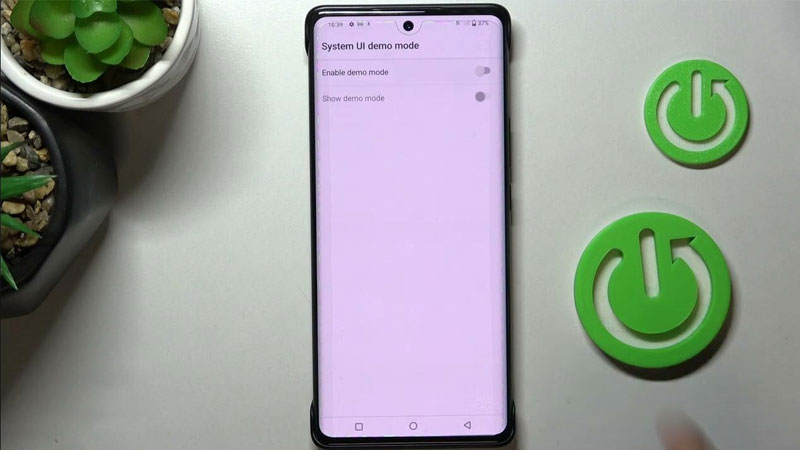
Đặc biệt, ngay cả việc tắt chế độ Demo quảng cáo sản phẩm trên điện thoại Vivo cũng được thực hiện rất đơn giản. Người dùng chỉ cần mở điện thoại, vào bàn phím cuộc gọi và nhấn cú pháp “*#1111#” là hoàn thành rồi nhé. Cách này còn tiện lợi hơn cả bạn thực hiện thao tác Retail Samsung.
Cách tắt Retail Mode trên Asus
Mặc dù thế giới công nghệ ngày nay luôn ra đời nhiều hãng, cũng như dòng điện thoại mới. Tuy nhiên số lượng người dùng Asus hiện nay vẫn chiếm một phần đông. Do đó, nếu bạn muốn xóa chế độ demo bởi tính phiền phức của nó thì người dùng có thể thực hiện theo chỉ dẫn của chúng tôi.

Đầu tiên, bạn hãy khóa màn hình để cho điện thoại Asus khởi chạy chế độ demo. Ngay trên màn hình demo, bạn nhấn click chọn một lần nữa vào màn hình để nó được dừng lại. Tiếp tục, người dùng hãy bấm giữ phím “Back” cho đến khi thiết bị hiển thị hộp thoại yêu cầu nhập mã, và bạn chỉ cần điền vào “741603”. Cuối cùng, nhấn chọn “Confirm” là hoàn thành thao tác bạn nhé.
Lưu ý rằng để biết thông tin chi tiết và chính xác nhất về Retail Mode trên điện thoại Asus. Bạn nên kiểm tra tài liệu hướng dẫn của từng mô hình điện thoại cụ thể hoặc liên hệ với dịch vụ hỗ trợ của Asus nhé.
Cách tắt Retail Mode trên Sony
Cũng giống như các thao tác đơn giản khi Retail Samsung, trên điện thoại Sony nếu bạn muốn tắt chế độ demo thì chỉ cần mở bàn phím điện thoại của mình lên. Sau đó, bạn chọn một trong hai cú pháp là *#*#73556673#*#* hoặc *#*#73553366#*#*. Nhanh chóng thiết bị của bạn sẽ được hiển thị thông báo về tắt chế độ demo quảng cáo sản phẩm thành công.
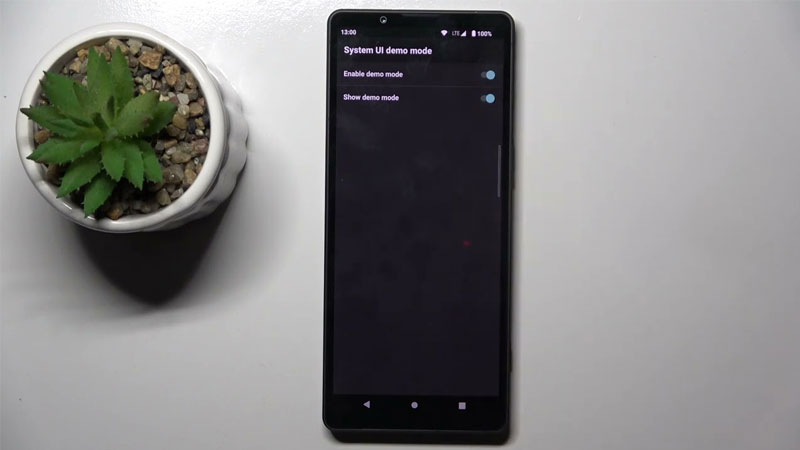
Đối với cách thực hiện này, bạn không cần phải lo lắng về dòng điện thoại Sony mình đang xài là của thế hệ nào. Bởi vì cú pháp được áp dụng chung với tất cả “hệ sinh thái” điện thoại Sony. Nhờ vào đó, bạn đọc sẽ nhanh chóng loại bỏ được yếu tố gây phiền hà đến trải nghiệm sử dụng smartphone của bạn.
Kết luận
Tổng kết lại, quá trình tắt chế độ Retail Samsung hay trên các dòng điện thoại khác, đôi khi có thể là một bước quan trọng để mang lại sự tự do và linh hoạt cho người sử dụng. Hơn nữa, nó còn giúp cho bạn đọc tận hưởng điện thoại của mình theo cách cá nhân nhất.
Xem thêm: